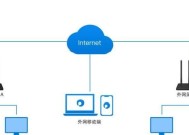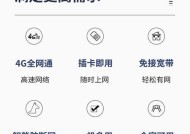重制路由器后网络怎么设置?有哪些步骤?
- 家电百科
- 2025-06-13
- 14
- 更新:2025-05-30 03:56:36
在如今这个互联网时代,路由器已经成为家庭和办公环境中不可或缺的一部分。然而,在路由器出现故障或者需要重置到出厂设置时,用户可能会面临重新配置网络的问题。本文将为您详细解析重制路由器后网络设置的步骤,帮助您轻松搞定网络连接。
一、重置路由器的必要性
在开始网络设置之前,了解重置路由器的必要性很有帮助。重置路由器可以解决多种网络问题,包括但不限于:
网络连接不稳定
密码或安全设置遗忘
网络速度缓慢
频繁断网或无法上网
重置路由器可将其恢复到出厂设置,但这意味着您需要重新设置网络,这是本文将要解决的问题。
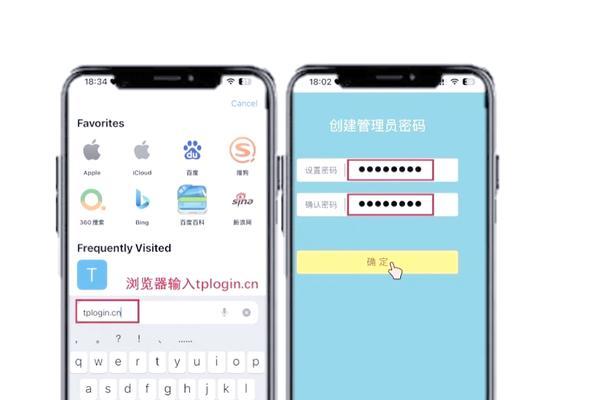
二、准备阶段:了解您的网络需求
在重制路由器并开始设置之前,您需要了解一些基本信息:
互联网服务提供商(ISP)提供的用户名和密码
您希望创建的无线网络名称(SSID)
您希望设定的无线网络密码
是否需要设置访客网络
是否需要对网络进行高级设置,如绑定MAC地址或设置静态IP等
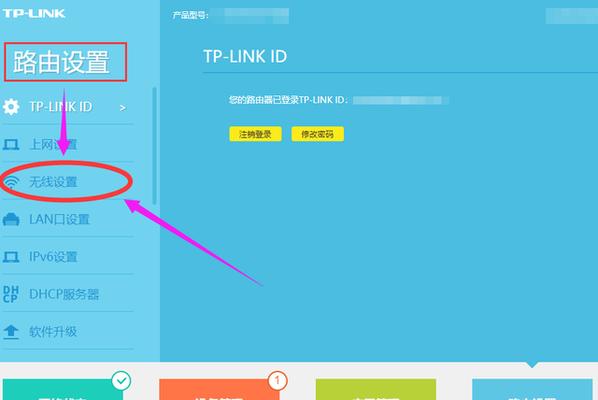
三、重置路由器的步骤
您需要将路由器恢复到出厂设置。大多数路由器都配备了重置按钮,通常位于设备的后面或底部。
步骤一:找到路由器的重置按钮
确保路由器通电,然后用笔尖或类似细长物体按住重置按钮,通常需要持续10-15秒,直到路由器上的指示灯开始闪烁。
步骤二:等待路由器重启
释放按钮后,路由器将自动重启。重启过程可能需要几分钟时间,在此期间,请不要切断电源或进行任何操作。
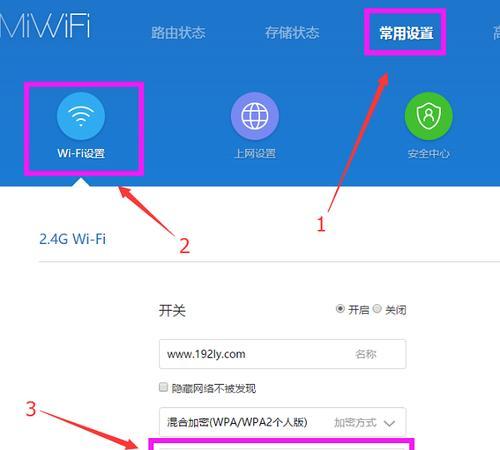
四、连接和配置路由器
路由器重启后,您需要通过有线或无线连接到路由器,然后进行网络设置。
步骤一:有线连接
使用网线将电脑直接连接到路由器的LAN口,然后在浏览器地址栏输入路由器的IP地址(通常为192.168.1.1或192.168.0.1)进入管理界面。
步骤二:无线连接
如果您的电脑或手机已经连接过该路由器的无线网络,您只需要开启无线功能,然后搜索并连接路由器的SSID。连接成功后,通常会自动打开设置页面,或者您可以在浏览器中输入上述IP地址。
步骤三:登录路由器管理界面
输入正确的用户名和密码(出厂默认通常为admin/admin),登录到路由器的管理界面。
步骤四:配置互联网连接
在管理界面中,找到“网络设置”或“WAN设置”选项,并按照以下步骤配置:
1.选择“自动获取IP地址”或“PPPoE”连接方式,如果ISP提供了静态IP地址,则选择“静态IP”。
2.输入ISP提供的用户名和密码。
3.设置连接类型,如自动、始终在线或按需连接。
步骤五:设置无线网络
在“无线设置”选项中进行如下操作:
1.为您的无线网络设置一个名称(SSID)。
2.设置一个强大的密码,以保障网络安全。
3.可以选择加密类型,一般推荐使用WPA2-PSK。
4.确认设置后,保存更改。
步骤六:检查并测试网络
完成以上设置后,重新连接您的设备到新配置的无线网络,并检查网络是否可以正常上网。
五、网络设置常见问题及解决方法
问题一:无法连接到互联网
检查路由器与调制解调器之间的连接是否正确。
确认您输入的ISP用户名和密码是否正确。
尝试重启路由器和调制解调器。
问题二:无线网络信号弱
检查无线信道设置,避免与其他无线网络信号冲突。
将路由器放在房间中心位置,并尽量避免障碍物。
检查是否有其他设备或电器干扰无线信号。
问题三:网络安全问题
定期更换无线网络密码。
更新路由器的固件到最新版本。
关闭WPS功能,以减少被破解的风险。
六、结束语
重制路由器后的网络设置可能初看有些复杂,但只要按照本文所述步骤操作,就能顺利地将您的网络恢复到最佳状态。记得在设置过程中详细检查每一步,确保网络的稳定性和安全性。如有进一步问题,欢迎查阅更多相关资料或咨询专业人士。祝您上网愉快!